本記事ではJoy-Conが無線接続できない時の対処法をわかりやすく解説しています
今現在Joy-Conが無線接続できなくて悩んでいたり、対処法を知っておきたい方は参考にしていただけると嬉しいです
大丈夫、あなたのJoy-Conはきっと直ります!
まずは一つずつ試してみてください
せっかくスイッチで遊ぼうと思っていてもコントローラーが接続できないと元もこもないですからね
本記事が少しでもあなたのお役に立てれば嬉しいです
✅ ゲーマー歴30年のおっちゃん
✅ 1000本以上のゲームをプレイ
✅ 当ブログにてゲーム情報発信中
「知りたい情報がきっとある」をモットーに記事執筆を奮闘中!!
スポンサーリンク
Joy-Conの充電がされていない
Joy-Conの充電が切れていて接続できない場合があります
その場合は一度スイッチ本体に取り付けてください
このとき、充電中のスイッチにJoy-Conを取り付けるようにしてください

充電中ではないスイッチに取り付けてもJoy-Conの充電は可能ですが
Joy-Conの充電は半分程度で止まってしまいます
※スイッチ本体の電源が入っていない状態で取り付けても充電はできません
スイッチ本体を再起動
何らかな不具合が起きている場合、スイッチ本体を再起動すれば直ることがあります
スイッチ本体を再起動する方法は本体の上にある電源ボタンを3秒間押してください

3秒間電源ボタンを押すと電源メニューが表示されるので
「電源オプション」を選択してください
「電源オプション」を選ぶと再起動と電源OFFが表示されるので再起動を選択します
もし3秒間電源ボタンを押しても「電源オプション」が表示されない場合は電源ボタンを”12秒間長押し”することで本体の電源をOFFにすることができるのでそちらも試してみてください
スイッチ本体が突然電源が入らなくなった場合は【ニンテンドースイッチ】突然電源が入らなくなった!電源を12秒長押ししてもつかない場合の対処法!をご覧ください
Joy-Conの登録ができてない・解除されている
Joy-Conをスイッチ本体と連動させておかないと無線で使うことができません
まずは本体への登録をしましょう
何かが原因で登録してあったものが解除されてしまった可能性もあるので今一度Joy-Conをスイッチ本体へ登録してみましょう
HOMEメニューの「コントローラー」を選択します
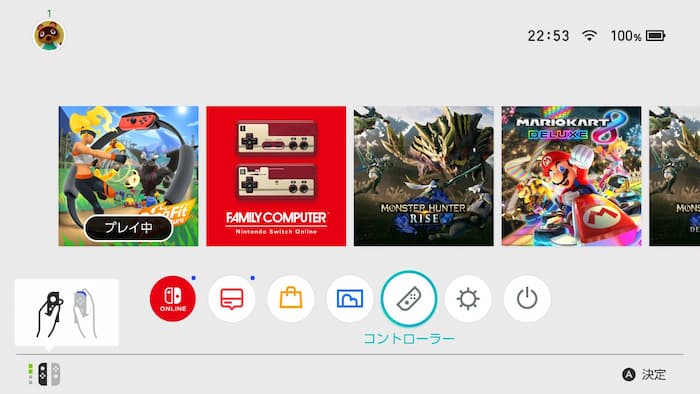
まだ一度も登録を行なっていない場合はメニューの「新しいコントローラーの登録方法」から登録しましょう

今まで使えていて急に反応しなくなった場合は「持ちかた/順番を変える」を選択してください

登録したいコントローラーのシンクロボタンを長めに押してください
ランプが点滅し始めたら指を離しても大丈夫です

※シンクロボタンはJoy-Conの裏側にあります

「登録されました」と表示されたら登録完了です

私の場合はここの設定でいくらシンクロボタンを押しても読み込めませんでした
その場合の対処法は”コントローラーの更新”で解決できました
コントローラーの更新ができていない
実はスイッチ本体だけではなくコントローラーにも更新があるってご存知でしたか?
私は知らなくて本体だけ更新してコントローラーの更新はできていませんでした
恐らくコントローラーが古いバージョンだったためうまく本体と連動できなかったのだと思います
コントローラーの更新方法
HOMEメニューの「設定」を選択します

左メニューバーから「コントローラーとセンサー」を選択し
右の項目から「コントローラーの更新」を選択します

ここでコントローラーのバージョンが古い場合は更新がスタートします
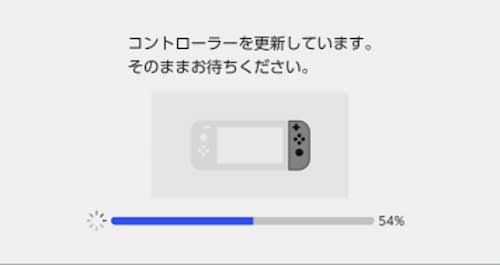
Joy-Conは一つずつ更新されて、本体に取り付けていないと更新できません
私はなぜか片方だけ更新できておらず1つのJoy-Conが接続でき、もう1つのJoy-Conが接続できない状態になっていました
スイッチ本体にJoy-Conを有線接続した場合は認識できるのに無線だと反応しないときはコントローラーの更新をしてみてください
まとめ
Joy-Conが無線で接続できない場合の対処法
✅ Joy-Conの充電ができていない
✅ ニンテンドースイッチ本体を再起動
✅ Joy-Conをスイッチ本体へ登録
✅ Joy-Con(コントローラー)の更新
Joy-Conが無線で接続できない場合の対処法を解説してきました
ぜひ1つずつ試して改善されるかやってみてください
こちらの方法は実際私が試して直った方法です
もしこれらを試しても改善されない場合は新しくコントローラーを購入するか修理に出さないといけないかもしれません
また、スイッチライトならJoy-Conが一体型になっているのでコントローラーの接続不良がないのでその点は安心です
無事コントローラーが接続でき快適なゲームライフを送れることを願っております
本記事が少しでもあなたのお役に立てれば嬉しいです!
よりゲームライフを快適にしたい場合【ニンテンドースイッチ】快適なゲームライフを過ごすため購入するべきオススメ周辺機器7選!もご覧ください
最後までお読みいただきありがとうございました!
スポンサーリンク

圧縮済み.jpg)


-1.jpg)

-150x150.png)

コメント
コメント一覧 (12件)
ジョイコンが片方だけ繋がらなくて困っていたのですが、コントローラーの更新で解決しました!
こちらの記事のおかげです…ありがとうございました!!
ナカイさん、コメントありがとうございます!
ご丁寧にお礼まで感謝です😭
お役に立てて嬉しいです!
今後も役に立つ情報を発信できるように頑張ります^^
充電も十分、コントローラーと本体の更新もした。
けど、しばらくすると右側だけが無反応になる。
再起動すると使えるようになるけど、また無反応になる。
故障ですかね…?
にゃーさん、コメントありがとうございます!
再起動するとしっかり反応して使えるけど、途中で無反応になってしまうのですね💦
本体とのシンクロが何らかの理由で途切れてしまっているのかもしれませんね…
無反応になったとき、シンクロボタンを推して本体に挿してみてください!(シンクロボタンが緑に光っていることを確認)
ジョイコンが認識されていればコントローラー画面に情報が表示されるはずです!
もしかすると故障の可能性もあります><;
ホーム画面で、左はカチャンと言うのに右は無反応。。なのに操作できるんです。
でも、いざゲームをやろうとすると今度は右は使えて左は使えない。。。。
ホーム画面に戻るとまた使える。
本体から外すと無線で両方使えてる。
何が原因なのでしょうか💦
左はカチッと音が鳴るのに右は無反応、しかし操作ができるんですね…
右側のスライド部分に埃や汚れはありませんか?
可能性として
1、スイッチ本体にジョイコンを付けた状態で再起動を試してみてください
直らなければ↓
2、接続不良の可能性もあるので何度かジョイコンの抜き差しを試してみてください
直らなければ↓
3、ジョイコンの更新が止まっている可能性があるので更新が最新になっているのか確認してみてください
既にこれらを試していたらごめんなさい💦
早く直ってSwitchを楽しめることを祈っております😢
コメント失礼致します
あのコントローラを横にしたいんですが…
縦の状態だとどちらも反応するのに二人プレイ(横に)すると青だけが使えないんです
青は縦向きでしか使えなくて…
二人プレイが出来ないんです
故障ですかね…?
コメントありがとうございます!
2人プレイができない状況はお辛いですね><;
ホーム画面の「コントローラー」を選択して「持ち方/順番を変える」を選択してください。
そのあとJoy-Conの側面についているSLボタンとSRボタンを同時押ししたら設定が完了するはずです!…が
それでも使えないとなると故障の可能性もあります
故障しているかの確認方法は
ホーム画面→設定→コントローラーとセンサー→入力デバイスの動作チェック
の順でボタンが反応しているか確認してみてください!
ここで反応がなければ故障の可能性が高いです💦
ここで反応があれば設定のやり方が間違っている可能性があります
ご参考までに!
早くコントローラーが使えるように祈っていります!
はじめまして(=・ω・)ノ
マリオカートしようとすると2人でする場合、右は認識できて、左だけ認識できません😭それの繰り返しで再起動しても、コントローラー探しても何しても2人では出来なくて😭どうしたら?
ちーさんはじめまして、コメントありがとうございます!
ホーム画面→設定→コントローラーとセンサー→入力デバイスの動作チェック
の順でボタンが反応しているか確認してみてください!
ここで反応している場合は設定次第で直ると思います!
反応なければ故障の可能性が高いです💦
コントローラーの更新か「持ち方/順番を変える」の設定を試してみてください^^
コントローラーの更新を行う場合はSwitch本体に刺した状態で行ってみてくださいね!
マリオカートを2人プレイできることを祈っております!
何をしても治らないのですが他に何をすればいいですか🥺❓
🐱さんコメントありがとうございます!
お辛い状況ですね><;
無線接続ではなく本体に接続している状態でJoy-Conは反応していますか?
反応しているのであれば設定次第で直りそうですが、ここでも反応がなければ購入を検討された方がいいかもしれません💦
ホーム画面→設定→コントローラーとセンサー→入力デバイスの動作チェック
の順でボタンが反応しているか確認してみてください!
設定方法はホーム画面の「コントローラー」を選択して「持ち方/順番を変える」を選択して
Joy-Conの側面についているSLボタンとSRボタンを同時押ししたら設定が完了するはずです!
一刻も早く直ることを願ってます!